win7系统无法查看工作组计算机怎么解决
电脑的使用过程中,难免会遇到各种各样的问题,最近有电脑用户遇到这样一个情况:无法查看工作组计算机,这是怎么回事呢,中毒了?可能是因为电脑系统安全默认设置太高了,下面,小编给大家介绍无法查看工作组计算机的解决步骤。
无法查看工作组计算机怎么解决
开启共享访问:
首先点击开始菜单,打开“控制面板”-“网络和Internet”界面,点击“查看网络计算机和设备”按钮

在打开的“网络”窗口中,会看到“文件共享已关闭,看不到网络计算机和设备,请单击更改”的提示点击

在弹出的扩展菜单中,选择“启用文件共享和网络发现”项

设置工作机组:
在桌面上的计算机上单击右键,选择【属性】或者点击“开始”菜单,从中右击“计算机”,选项“属性”项。
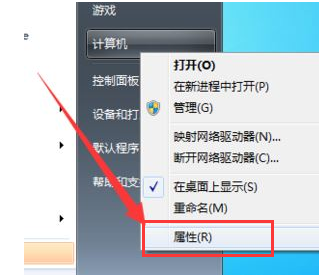
在弹出的系统界面中,点击左上角的“高级系统设置”按钮

在打开的“系统属性”窗口中,切换到“计算机名”选项卡,点击“更改”按钮

弹出的“计算机名/域更改”界面中,修改“工作组名”为同一名称,不知道是什么工作机组可以在别的电脑上也一样操作即可看到

以上就是无法查看工作组计算机的处理技巧。
相关阅读
win7系统排行
热门教程